Cara Mengatur jarak spasi ketikan antar huruf dan baris paragraf di microsoft word 2007, 2010, 2013, 2016
Cara Mengatur jarak spasi ketikan antar huruf dan baris paragraf di microsoft word 2007, 2010, 2013, 2016 - Aplikasi yang banyak sekali digunakan untuk pembuatan dokumen yang didominasi oleh tulisan dan juga gambar yang paling mudah untuk digunakan tentu saja adalah microsoft word, salah satu paket aplikasi microsoft office berbasis windows yang saat ini paling banyak digunakan dan sangat populer di seluruh dunia.
Microsoft word saat ini banyak dipilih karena kemudahan dan kaya akan fitur, hampir semua hal yang berkaitan dengan urusan ketik mengetik dalam pembuatan dokumen sudah disediakan oleh microsoft word.
Salah satu fitur yang ditawarkan oleh microsof word yang cukup bermanfaat adalah fitur untuk mengatur jarak spasi ketikan, baik jarak spasi ketika antar kata maupun jarak spasi ketikan antar baris.
Dengan fitur ini anda bisa mengatur spasi ketikan apakah ingin dibuat rapat atau renggang. Pengaturan spasi ini terkadang dibutuhkan ketika membuat dokumen-dokumen resmi seperti makalah, skripsi ataupun dokumen karya ilmiah lainnya.
Di artikel kali ini saya akan coba uraikan untuk anda bagaimana cara mengatur spasi ketikan di microsoft word, sehingga anda bisa menentukan jarak spasi antar kata dalam satu baris kalimat ataupun jarak spasi antar baris kalimat dalam paragraf.
Microsoft word yang saya gunakan adalah microsoft word versi 2013, namun untuk anda yang kebetulan menggunakan microsoft word 2007, ms word 2010 maupun ms word 2016 bisa mengikuti langkah ini, karena caranya tidak jauh berbeda.
Microsoft word saat ini banyak dipilih karena kemudahan dan kaya akan fitur, hampir semua hal yang berkaitan dengan urusan ketik mengetik dalam pembuatan dokumen sudah disediakan oleh microsoft word.
Salah satu fitur yang ditawarkan oleh microsof word yang cukup bermanfaat adalah fitur untuk mengatur jarak spasi ketikan, baik jarak spasi ketika antar kata maupun jarak spasi ketikan antar baris.
Dengan fitur ini anda bisa mengatur spasi ketikan apakah ingin dibuat rapat atau renggang. Pengaturan spasi ini terkadang dibutuhkan ketika membuat dokumen-dokumen resmi seperti makalah, skripsi ataupun dokumen karya ilmiah lainnya.
Di artikel kali ini saya akan coba uraikan untuk anda bagaimana cara mengatur spasi ketikan di microsoft word, sehingga anda bisa menentukan jarak spasi antar kata dalam satu baris kalimat ataupun jarak spasi antar baris kalimat dalam paragraf.
Microsoft word yang saya gunakan adalah microsoft word versi 2013, namun untuk anda yang kebetulan menggunakan microsoft word 2007, ms word 2010 maupun ms word 2016 bisa mengikuti langkah ini, karena caranya tidak jauh berbeda.
Cara Mengatur jarak spasi ketikan antar kata dan baris di microsoft word 2007, 2010, 2013, 2016
Ketika aplikasi microsoft word baru pertama kali digunakan maka umumnya ukuran default spasi ketikan yang digunakan adalah 1 spasi (single), namun jika diinginkan kita sebenarnya masih bisa mengatur jarak spasi menjadi 1,5 atau double ( 2), bahkan selain itu kita juga masih bisa untuk mengatur sendiri jarak spasi yang kita inginkan, sperti 1,3 , 1,7 ; atau ukuran yang lainnya.
Berikua akan saya uraikan bagaimana mengatur spasi dalam microsoft word, baik spasi antar karakter atau kata, maupun sepasi antara baris dalam paragraf.
A. Mengatur Spasi antar baris kalimat dalam paragraf.
Sedangkan untuk mengatur spasi atau jarak antara baris dalam paragraf langkah-langkahnya adalah sebagai berikut:
a. Seleksi tulisan yang ingin jarang antara barisnya di ubah menggunakan mouse, atau jika ingin menyeleksi semuanya tekan saja tombol CTRL + A.
b. Pilih menu Home, kemudian pada group paragraf, tekan tombol panah kecil di bawah sebelah kanan.
c. Pada dialog paragraf lalu pilih opsi Line Spacing
Anda bisa memilih beberapa opsi yang tersedia, diantaranya
- Singgle
- 1,5 Lines
- Double
- At least
- Exactly
- Multipe
Silahkan pilih sesuai dengan yang anda inginkan, lalu lihat hasilnya pada tulisan dokumen ms word anda.
Pengaturan ini sering digunakan untuk anda yang sedang menulis karya ilmiah, seperti makalah, skripsi atau thesis, dengan memilih spasi double.
B. Mengatur spasi antar karakter
Untuk anda yang ingin mengatur spasi antar karakter agar jarak setiap karakter ketikan bisa diperluas atau dirapatkan, maka langkah-langkahnya adalahs ebagai berikut:
a. Seleksi Tulisan yang ingin diatur spasinya menggunakan mouse, atau tekan saja CTRL + A pada keyboard jika semua teks ingin diseleksi.
b. Pilih menu Home, lalu pada group Font, klik panah kecil di sudut kanan bawah,
c. Pada dialog Font, silahkan klik tab advanced /tingkat lanjut, lalu pada opsi spacing pilih opsi yang disediakan:
- Pilih opsi Expanded jika menginginkan jarak antar karakter diperluas / diperlebar. kemudian silahkan lihat hasilnya.
Tekan tombol OK jika selesai.
Maka hasilnya kurang lebih akan kelihatan seperti gambar di bawah ini, jarak antar karakter dalam tulisan menjadi lebih renggang jika dibandingkan dengan spasi normal.



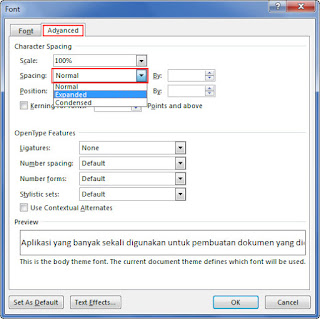

0 Response to "Cara Mengatur jarak spasi ketikan antar huruf dan baris paragraf di microsoft word 2007, 2010, 2013, 2016"
Post a Comment
Ada pertanyaan? jangan sungkan untuk berkomentar!